Voici comment créer et envoyer un courriel personnalisé à un utilisateur qui détaille la liste de ses frais impayés.
Depuis la version 24.05, Koha offre une nouvelle fonctionnalité qui permet d’envoyer un avis personnalisé à un utilisateur. Il est donc désormais possible de générer automatiquement un avis courriel à partir des informations inscrites dans le dossier.
Seuls les membres du personnel qui ont la permission « Envoyer des messages aux utilisateurs (send_messages_to_borrowers) » pourront utiliser cette fonctionnalité.
Étapes à suivre:
Créer le modèle d’avis « Solde du compte »
Voir la documentation complète : paramétrer des modèles de courriels
- Aller dans Outils > Notifications et reçus
- Cliquer sur « Nouvelle notification »
- Choisir l’option « Utilisateurs (message personnalisé) »
- Remplir le formulaire
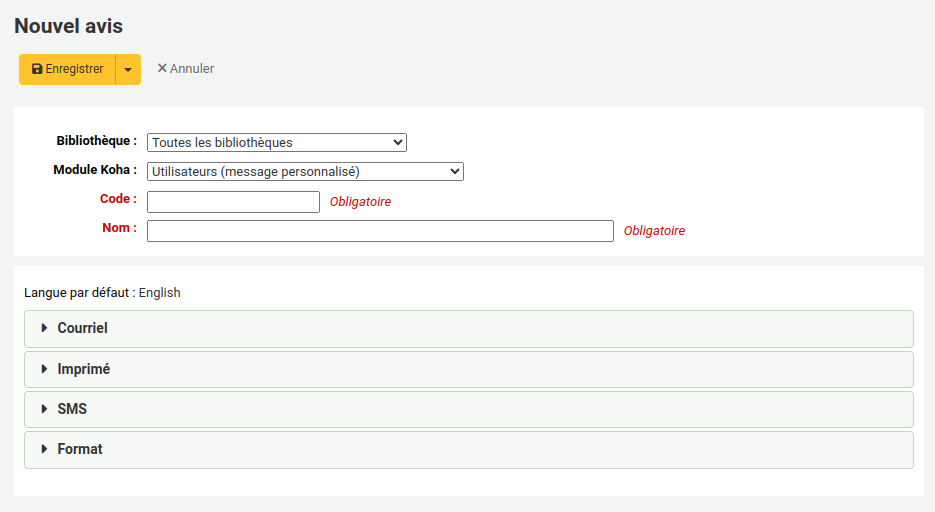
- Bibliothèque : si ce message ne doit être disponible que pour une bibliothèque, la choisir ici
- Module Koha : devrait déjà être à « Utilisateurs (message personnalisé) »
- Code : entrer un code unique à cette notification, par exemple, SOLDE
Il est préférable de n’utiliser que des lettres, des chiffres ou le symbole « souligné » (_) dans le code. Les caractères accentués et autres symboles pourraient créer des erreurs dans Koha.
Les codes sont limités à 20 caractères.
Par convention, les codes sont en lettres majuscules.
Exemples de codes conformes :
MATERIEL
AVIS_FACTURE
INFOS_MANQUANTES
Exemples de codes à éviter :
Matériel manquant (éviter les caractères accentués et les espaces)
$$$Facturation$$$ (éviter les caractères spéciaux, sauf le souligné)
INFOS_MANQUANTES_DANS_LE_DOSSIER (limiter les codes à 20 caractères au maximum)
- Nom : entrer un nom pour cet avis, par exemple Solde du compte. Ce nom sera celui qui est affiché dans l’intranet de Koha au moment d’envoyer le courriel
- Cliquer sur l’onglet « Courriel »
- Remplir le formulaire
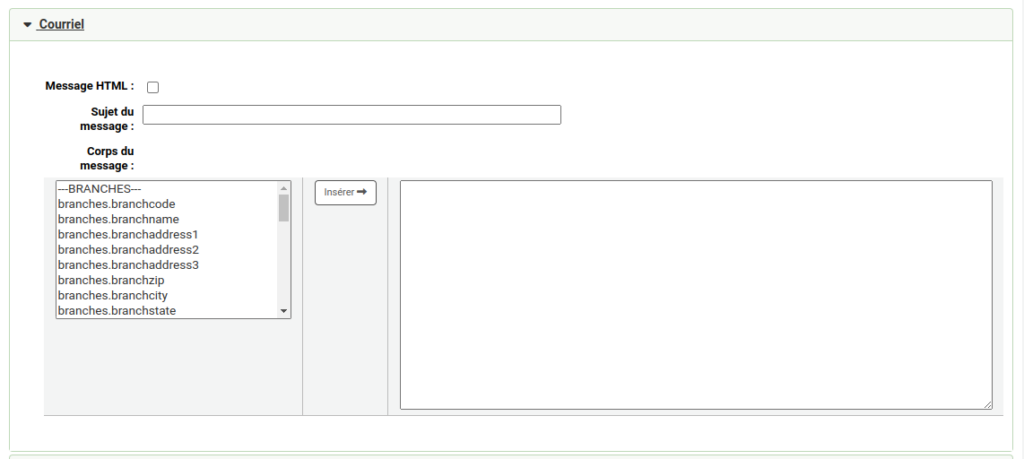
- Message HTML : cocher cette case
- Sujet du message : écrire le sujet du courriel, par exemple Solde de votre compte à la bibliothèque
- Corps du message : rédiger le message lui-même, voir un exemple ci dessous
[% USE Branches %]
[% USE Koha %]
[% USE KohaDates %]
[% USE Price %]
[% PROCESS 'accounts.inc' %]
<p>Bonjour [% borrower.firstname %] [% borrower.surname %],</p>
<p>Vous avez des frais impayés à la [% Branches.GetName( borrower.branchcode ) | html %].</p>
<table>
<tr>
<th colspan='4' class='centerednames'>
<h3>Comptes en souffrance</h3>
</th>
</tr>
<tr>
<th colspan='4' class='centerednames'>
<h4>Dettes</h4>
</th>
</tr>
[% IF borrower.account.outstanding_debits.total_outstanding %]
<tr>
<th>Date</th>
<th>Frais</th>
<th>Montant</th>
<th>Montant en souffrance</th>
</tr>
[% FOREACH debit IN borrower.account.outstanding_debits %]
<tr>
<td>[% debit.date | $KohaDates %]</td>
<td>
[% PROCESS account_type_description account=debit %]
[%- IF debit.description %], [% debit.description | html %][% END %]
</td>
<td class='debit'>[% debit.amount | $Price %]</td>
<td class='debit'>[% debit.amountoutstanding | $Price %]</td>
</tr>
[% END %]
[% ELSE %]
<tr>
<td colspan='4'>Il n'y a aucun montant en souffrance dans votre compte</td>
</tr>
[% END %]
<tr>
<th colspan='4' class='centerednames'>
<h4>Crédits</h4>
</th>
</tr>
[% IF borrower.account.outstanding_credits.total_outstanding %]
<tr>
<th>Date</th>
<th>Crédit</th>
<th>Montant</th>
<th>Montant en souffrance</th>
</tr>
[% FOREACH credit IN borrower.account.outstanding_credits %]
<tr>
<td>[% credit.date | $KohaDates%]</td>
<td>
[% PROCESS account_type_description account=credit %]
[%- IF credit.description %], [% credit.description | html %][% END %]
</td>
<td class='credit'>[% credit.amount *-1 | $Price %]</td>
<td class='credit'>[% credit.amountoutstanding *-1 | $Price %]</td>
</tr>
[% END %]
[% ELSE %]
<tr>
<td colspan='4'>Il n'y a aucun crédit inutilisé dans votre compte</td>
</tr>
[% END %]
<tfoot>
<td colspan='3'>
[% IF borrower.account.balance < 0 %]
Crédits en date du [% today | $KohaDates %] :
[% ELSE %]
Solde total en date du [% today | $KohaDates %] :
[% END %]
</td>
[% IF ( borrower.account.balance <= 0 ) %]<td class='credit'>[% borrower.account.balance * -1 | $Price %]</td>
[% ELSE %]<td class='debit'>[% borrower.account.balance | $Price %]</td>[% END %]
</tfoot>
</table>
<p>Veuillez régler votre compte à la [% Branches.GetName( borrower.branchcode ) | html %] dès que possible.</p>
<p>Merci.</p>
[% Branches.GetName( borrower.branchcode ) | html %]Au besoin, vous pouvez utiliser des variables qui seront remplacées par les informations de l’utilisateur au moment de l’envoi. Voir l’article Définition des champs pour les lettres et avis pour plus de détails sur les variables.
- Si vos avis sont envoyés en plusieurs langues, répétez les étapes 5 et 6 pour toutes les langues.
- Cliquer sur « Enregistrer »
Le modèle de message sera maintenant disponible dans le menu déroulant pour envoyer un courriel à un utilisateur.
Envoyer le courriel « Solde du compte »
- Accéder au dossier de l’utilisateur
- Cliquer sur le bouton « Ajouter un message »
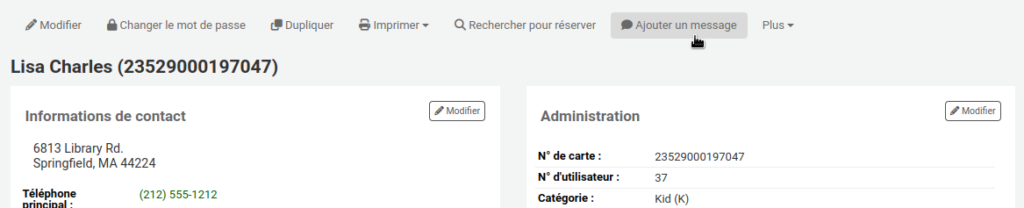
- Remplir le formulaire
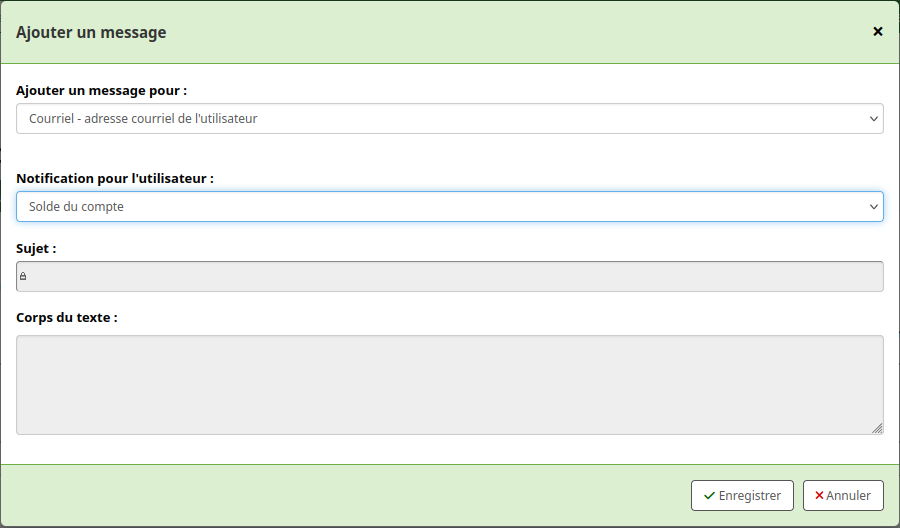
- Ajouter un message pour : choisir l’option « Courriel – adresse courriel de l’utilisateur »
- Notification pour l’utilisateur : choisir l’option « Solde du compte » (ou le nom que vous avez entré pour le modèle de message)
- Sujet : comme le message est généré automatiquement, ce champ est verrouillé et grisé; le sujet du message sera celui entré dans le modèle précédemment
- Corps du texte : comme le message est généré automatiquement, ce champ est verrouillé et grisé; le corps du message sera celui entré dans le modèle précédemment
- Cliquer sur « Enregistrer »
Le courriel sera mis en file et sera envoyé avec le prochain lot de courriels (pour les clients inLibro, les messages sont envoyés aux quinze minutes).
Vérifier le courriel de solde
Vous pouvez consulter l’avis courriel à partir de l’onglet « Notifications » dans le dossier de l’utilisateur. Vous y verrez le statut d’envoi et le contenu du message.
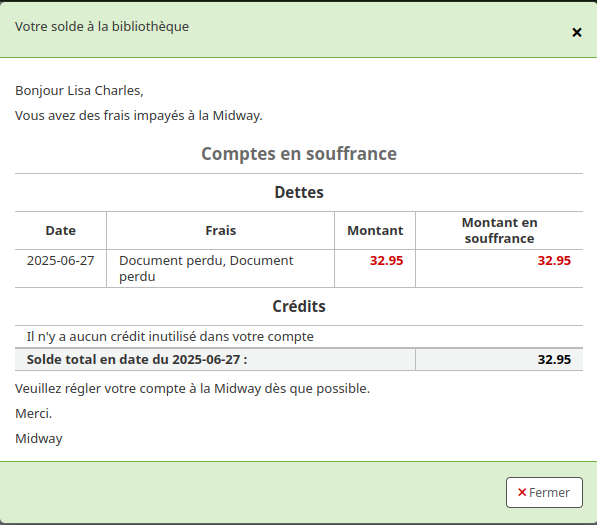
Voir aussi
- Ajouter un modèle de courriel personnalisé
- Envoyer un courriel personnalisé à un utilisateur
- Envoyer un courriel personnalisé « document incomplet » à un utilisateur
Ressources de la communauté Koha
- Koha manual: Custom emails (anglais)
- Manuel Koha : Courriels personnalisés (français)
- Monday Minutes: Ability to Send Emails From Patron’s Account (anglais)
